צ'אט בעווית לא נטען או מתחבר
מכשירי סטרימינג / / August 05, 2021
לטוויץ 'אין צורך להכיר לגיימרים. זו פלטפורמה בה אנשים צופים בסטרימרים או בשידורים משחקים את המשחק המועדף עליהם. זה המקום בו תפגשו אנשים דומים לאופן ותקבלו גם הרבה טיפים עם המשחקים האהובים עליכם. כיום מפתחים אפילו משתמשים ב- Twitch כפלטפורמה לקידום המשחקים שלהם. מכיוון שכל השחקנים נמצאים במקום אחד, כך הופך להיות הרבה יותר קל להשיג משחק לקהל יעד.
כאן אנשים מדברים זה עם זה באופן חופשי באמצעות פונקציית הצ'אט, אך לאחרונה היו דיווחים על בעיות בפונקציית הצ'אט. אנשים רבים אינם מסוגלים להתחבר לפונקציית הצ'אט והיא פשוט לא נטענת. זה יכול להיות מעצבן, ואם אתה רגיל לחוויה המלאה של Twitch אז אתה תחמיץ את זה. אז איך פותרים את זה? זה מה שנבדוק כאן במדריך זה. נראה מהן הסיבות האפשריות לכך, וגם כיצד לפתור אותן.

תוכן עניינים
-
1 תקן צ'אט של עווית שאינו נטען או מתחבר:
- 1.1 רענן את הדף:
- 1.2 עבור למצב גלישה בסתר:
- 1.3 נסה דפדפן אחר:
- 1.4 נקה את המטמון:
- 1.5 השבת סיומות דפדפן:
- 1.6 השבת את ה- Proxy שלך:
- 1.7 וודא כי Twitch נוסף לרשימת ההיתרים ב- AdBlock:
- 1.8 הפעל מחדש את הנתב שלך:
תקן צ'אט של עווית שאינו נטען או מתחבר:
אחת הסיבות העיקריות שמאחורי הצ'ט של Twitch לא נטענת היא הרחבות. הרחבות כמו Adblock אינן מאפשרות לצ'ט העווית שלך לתפקד כראוי. לאחר מכן, יש לנו בעיות בדפדפן המטמון ובעיות proxy. הם חוסמים או אוסרים על פונקציונליות הצ'אט של לוח המחוונים של Twitch ושיחות אינן גלויות למשתמשים. שגיאה זו שכיחה למדי בדפדפן Chrome. אז כדי לשמור על כל הראש הזה, ריכזנו את המדריך הזה שיעזור לכם לסדר את הבעיה שלכם עם Twitch Chat.
רענן את הדף:
לפעמים התסריטים לא פועלים כראוי כאשר חיבור האינטרנט שלך אינו עקבי. אז פשוט רענן את כרטיסיית הדפדפן שלך, וזה אמור לגרום לפתיחת התסריטים בצורה נכונה. לחץ על אפשרות התפריט בחלק העליון ובחר טען מחדש בדפדפן שלך, או פשוט לחץ לחיצה ממושכת על Ctrl + F5 ודף האינטרנט שלך יתרענן.
עבור למצב גלישה בסתר:
כאמור לעיל, הרחבות לעיתים חוסמות צ'אטים של Twitch. אם יש לך מספר תוספים ורובם שימושיים עבורך, הסרת כל התוספים לא תהיה פיתרון עבורך. במקרה זה, עליך לפתוח את Twitch בחלון גלישה בסתר או פרטי. כברירת מחדל, כל התוספים מושבתים בכרטיסייה שנפתחת במצב גלישה בסתר.
אם אתה משתמש בדפדפן פיירפוקס, לחץ לחיצה ארוכה על Shift + Ctrl + P, והוא יפתח חלון פרטי. אם אתה משתמש בדפדפן Chrome, לחץ והחזק את מקש Shift + Ctrl + N, והוא יפתח לך חלון גלישה בסתר חדש. כעת פתח את Twitch בכרטיסייה זו, ולא תצטרך לדאוג לשום סיומת שתגרום לבעיה בצ'ט ה- Twitch שלך.
אם אתה משתמש בדפדפן אחר, תוכל פשוט לפתוח את הגדרות התפריט ולבחור את הכרטיסייה הפרטית או חלון מהרשימה. לכל הדפדפנים יש אפשרות בתפריט שלהם.
נסה דפדפן אחר:
אם אפילו גלישה בסתר לא עבדו עבורך, תוכל לנסות להשתמש בדפדפן אחר ביחד. הקפד לא להתקין שום סיומת לדפדפן החדש הזה, ולאחר מכן נסה לפתוח את חשבון ה- Twitch בדפדפן החדש הזה. ואז בדוק ובדוק אם פונקציית הצ'ט של Twitch נטענת כראוי או לא. אם זה קורה, אתה יכול להיות סמוך ובטוח שהדפדפן הישן שלך היה האשם. אתה עדיין יכול להשתמש בדפדפן הישן שלך, אך עבור Twitch פשוט המשך להשתמש בדפדפן השונה החדש הזה. אנו ממליצים להתקין את דפדפן האינטרנט אופרה.
אבל אם אפילו דפדפן אחר לא עובד בשבילך, נסה את התיקון הבא.
נקה את המטמון:
לפעמים נתוני מטמון פגומים יכולים להיות הסיבה הבסיסית לכך שאתרים רבים אינם פועלים כראוי. נתוני מטמון הם הנתונים המאוחסנים על ידי הדפדפנים שלנו עבור כל האתרים בהם אנו מבקרים, כך שבפעם הבאה שנבקר באתר זה; הוא יטען מהר יותר. הסיבה לכך היא שכבר יהיו נתונים על הטעינה מהפעם הקודמת. אבל זה גם מתגבר במצבים מסוימים, וזו יכולה להיות סיבה לכך שהצ'ט שלך לא עובד כמו שצריך. אז אתה צריך לנקות את נתוני המטמון בדפדפן שלך.
עבור דפדפן Chrome,
- לחץ על סמל התפריט בפינה השמאלית העליונה ובחר באפשרות הגדרות.

- לאחר מכן לחץ על הכרטיסייה "פרטיות ואבטחה" בחלונית השמאלית.
- במרכז המסך שלך תראה "נקה נתוני גלישה". לחץ על זה.

- חלון הגלישה הברור יופיע. בטווח הזמן בחר "כל הזמן" מהתפריט הנפתח.
- לאחר מכן לחץ על האפשרות נקה נתונים למטה.
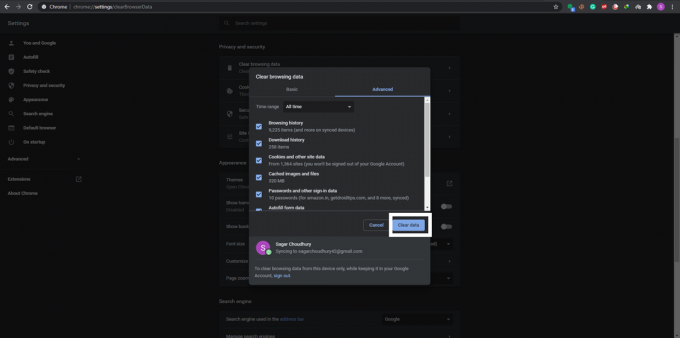
עבור הדפדפן פיירפוקס,
- לחץ על סמל התפריט בפינה השמאלית העליונה ובחר "אפשרויות".

- לאחר מכן לחץ על הכרטיסייה "פרטיות ואבטחה" בחלונית השמאלית.
- גלול מטה עכשיו, ותמצא קטע שקורא "קובצי Cookie ונתוני אתרים". כאן לחץ על כפתור "נקה נתונים" ממש לידו.

- ואז בחלון הקופץ הבא בחר באפשרות "נקה".

זה אמור לנקות את הבעיות שלך עם Twitch אם הבעיה הייתה בנתוני המטמון של הדפדפן שלך. פתח את Twitch שוב ובדוק אם הפעם פונקציות הצ'אט עובדות כהלכה. נניח שזה לא ינסה ואז לתקן את התיקון הבא.
השבת סיומות דפדפן:
לפעמים הרחבה יכולה להיות השורש שמאחורי כל הבעיות שלך. אז נסה להסיר את התוספות אחת אחת ולראות הסרה או השבתה של אחת מהן מתאימה לך.
בדפדפן Chrome,
- לחץ על סמל התפריט בפינה השמאלית העליונה.
- לאחר מכן בחר כלים נוספים> הרחבות.

- תראה רשימה של כל התוספים בדפדפן שלך. כל שעליך לעשות הוא לכבות את המתג עבור כל התוספים בזה אחר זה ולראות אם השבתה של אחת מסויימת פותרת את הצ'ט שלך ב- Twitch או לא. אם כן, מצאת את הבעיה שלך. פשוט הסר את התוסף הזה מהדפדפן שלך. להסרת סיומת לחץ על כפתור ההסרה.
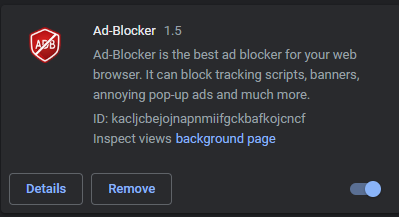
בדפדפן Firefox,
- לחץ על סמל התפריט בפינה השמאלית העליונה ובחר "תוספות".

- לאחר מכן לחץ על הכרטיסייה "הרחבות" בחלונית השמאלית.
- תראה רשימה של כל התוספים בדפדפן שלך. כל שעליך לעשות הוא לכבות את המתג עבור כל התוספים בזה אחר זה ולראות אם השבתה של אחת מסויימת פותרת את הצ'ט שלך ב- Twitch או לא. אם כן, מצאת את הבעיה שלך. פשוט הסר את התוסף הזה מהדפדפן שלך. כדי להסיר סיומת, לחץ על כפתור שלוש הנקודות ובחר באפשרות "הסר".

אם השבתה של הרחבות גם לא פתרה את הבעיה שלך, עבור לתיקון הבא.
השבת את ה- Proxy שלך:
אם אתה מחובר לרשת Proxy, זה עלול לחסום או לגרום לבעיות גם בחיבור שלך ל- Twitch. אז נסה להשבית את ה- Proxy שלך ולראות אם זה מסדר את הבעיה שלך ב- Twitch Chat.
ראשית, השבת את ה- proxy ב- Windows שלך. לחץ והחזק את מקשי Windows + I במקש ולחץ על "רשת ואינטרנט". לאחר מכן לחץ על הכרטיסייה "פרוקסי" בחלונית השמאלית והשבית כל מתג בחלונית הימנית של אותו חלון.
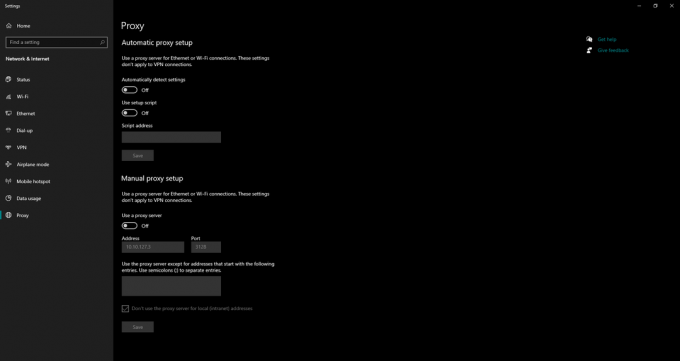
עכשיו אם אתה משתמש ב- Firefox,
- פתח את Firefox, לחץ על סמל התפריט בפינה השמאלית העליונה ובחר "אפשרויות".
- לאחר מכן לחץ על הכרטיסייה "כללי" בחלונית השמאלית. בחלונית הימנית, גלול מטה לתחתית שם תמצא את "הגדרות רשת". לחץ על "הגדרות" כאן.

- כעת בחר באפשרות "ללא פרוקסי" או "השתמש ב- Proxy מערכת" ולחץ על אישור.

בדוק ובדוק אם השבתת ה- proxy שלך פתרה את הבעיה שלך. משתמשים רבים דיווחו כי כיבוי ה- proxy תיקן באופן מיידי את הבעיות שלהם ב- Twitch Chat. אם אותו דבר קרה בשבילך, עליך להשאיר אותו מושבת. אם אתה מודאג מהאבטחה שלך לאחר השבתת ה- proxy שלך, תוכל לנסות להשתמש בשירות VPN אמין לחיבור שלך.
וודא כי Twitch נוסף לרשימת ההיתרים ב- AdBlock:
Adblocker הוא סיומת דפדפן פופולרית בה משתמשים רבים כדי להשבית את הצגת המודעות בדפים בהם הם מבקרים. לפעמים דף יכול להציף את חלון הדפדפן שלך במודעות, וזה יכול להיות מעצבן. אז במובן הזה, Adblock הוא סיומת חובה. אבל כשאתה משתמש ב- Twitch, Adblock יכול להיות גם בעיה. עכשיו כשאתה פותח עווית, פשוט לחץ על התוסף Adblock בחלק העליון והשבית אותו עבור העווית הזו. כלומר, פשוט הוסף את Twitch לרשימת ההיתרים שלך ב- Adblock.
אם אינך משתמש ב- Adblock או אם זה לא עבד עבורך, עבור לתיקון הסופי המוזכר למטה.
הפעל מחדש את הנתב שלך:
לפעמים הנתב שבו אתה משתמש עבור חיבור האינטרנט שלך יכול להיות שורש הבעיה שלך בצ'ט Twitch. אז נסה להפעיל אותו מחדש.
- לחץ על לחצן ההפעלה של המודם והנתב וכבה את שניהם.
- המתן כמה דקות.
- לחץ שוב על אותו כפתור ושניהם דולקים שוב. תהליך ההפעלה עשוי לארוך דקה או שתיים, אך לאחר סיום, יש לפתור את נושא הצ'אט שלך ב- Twitch.
כעת התיקונים שהוזכרו לעיל הם כל התיקונים האפשריים לבעיה בצ'ט שאינו נטען. איזה מבין הבעיות הללו יעבוד עבורך תלוי בסיבת הדאגה של המערכת שלך. נסו את כולם אחד אחד וללא ספק אחד מאלה יפתור לכם את הבעיה ויעניק לכם את חווית ה- Twitch המלאה.
אם יש לך שאלות לגבי מאמר זה, הגב למטה ונחזור אליך. אם אחד מהתיקונים הללו מסתדר עבורך, הוסף הערה איזה מהם עבד עבורך. כמו כן, הקפד לבדוק את המאמרים האחרים שלנו בנושא טיפים וטריקים לאייפון,טיפים וטריקים של Android, טיפים וטריקים למחשב, ועוד הרבה יותר למידע שימושי יותר.



